Nikon COOLPIX-S1200pj Manuel d'utilisateur
Naviguer en ligne ou télécharger Manuel d'utilisateur pour Appareil photos Nikon COOLPIX-S1200pj. Nikon COOLPIX-S1200pj Benutzerhandbuch [en] Manuel d'utilisatio
- Page / 228
- Table des matières
- MARQUE LIVRES
- Referenzhandbuch 1
- Zuerst lesen 4
- Über dieses Handbuch 5
- Informationen und Hinweise 6
- Hinweise zum Urheberrecht 7
- Entsorgen von Datenträgern 7
- Sicherheitshinweise 10
- Hinweise 11
- Inhaltsverzeichnis 12
- Die Kamera in der Übersicht 20
- Befestigen des Trageriemens 23
- Der Monitor 26
- Wiedergabemodus 27
- Grundlegende Bedienung 28
- Aufnahmemodus 29
- Menübildschirm 29
- Menüverwendung (Taste d) 30
- Umschalten zwischen Registern 31
- Funktionsauswahl 31
- Grundlegende Schritte für 33
- Aufnahme und Wiedergabe 33
- Korrektes Einsetzen des Akkus 34
- B Hinweis zum Akku 35
- C Stromversorgung 37
- B Einsetzen der Speicherkarte 38
- B Hinweis zu Speicherkarten 38
- Empfohlene Speicherkarten 39
- Kamera einzuschalten 40
- 1 10 01100 41
- 2 9 m 0 s29m 0s 41
- Casablanca 43
- 1 Drücken Sie die Taste A 44
- 2 Drücken Sie den 44
- 3 Drücken Sie die Taste k 44
- Verfügbare Aufnahmemodi 45
- C Verwenden eines Stativs 46
- Ein- und Auszoomen 47
- B Während des Speicherns 49
- C AF-Hilfslicht und Blitz 49
- C Wiedergabe von Bildern 50
- Ändern der Bildanzeige 51
- Schritt 6 Löschen von Bildern 52
- 1 Drücken Sie J oder K am 53
- Bilder auswählen 53
- Rückseite Vorderseite 54
- Auswahltaste 54
- Aufnahmefunktionen 55
- Motivprogramm und Funktionen 58
- Nostalgie-Eekt 64
- Speichern 64
- 2 Beenden Sie die Aufnahme 65
- Smart-Porträt 67
- Bildqualität/-größe 67
- Haut-Weichzeichnung 67
- Lächeln-Auslöser 67
- Blinzelprüfung 67
- Funktionen geändert werden 69
- Verwendung von A (Automatik) 70
- C Effektive Blitzreichweite 72
- C Einstellung des Blitzmodus 73
- 3 Wählen Sie den gewünschten 74
- Nahaufnahme 75
- Standardeinstellung 77
- C Bildqualität/-größe 80
- Gesichtserkennung 84
- Fokusspeicher 86
- Wiedergabefunktionen 87
- Verwendung von ViewNX 2 91
- B Anschließen des USB-Kabels 93
- 3 Beenden der Verbindung 94
- Bearbeiten von Fotos 95
- Drucken von Bildern 95
- Projizieren von Bildern 98
- C Integrierter Projektorfuß 99
- C PC-PJ Transfer 100
- C Projektoreingang 100
- Projektorsteuerung 101
- Verwenden des Projektors 102
- Anpassen der Lautstärke 103
- B Hinweise zu »Diashow« 105
- Systemmenü 106
- Wiedergabemenü 106
- Speichern und Wiedergabe 107
- 2 Drücken Sie die Taste b (e 108
- Aufzeichnen von Filmsequenzen 109
- 2 Drücken Sie die Taste k 112
- B Hinweis zur Filmwiedergabe 113
- Allgemeine 115
- Kameraeinstellungen 115
- Das Systemmenü 116
- Referenzabschnitt 119
- 1 Drücken Sie die Taste A im 120
- C R-Anzeige 121
- C Weitere Informationen 121
- Modus »Lieblingsbilder« 122
- Ordnersymbol 124
- Porträts 125
- Andere Motive 125
- Nach Datum sortieren 127
- Bearbeiten der Bilder (Fotos) 128
- 4 Passen Sie den Effekt an 135
- 3 Wählen Sie die gewünschte 136
- 3 Drücken Sie die Taste d 137
- C Bildgröße 138
- B Videonorm 139
- C Drucken von Bildern 140
- Schalten Sie die Kamera aus 141
- Schalten Sie den Drucker ein 141
- Drucker an 141
- Drucken einzelner Bilder 143
- 7 Der Druckvorgang startet 144
- 5 Der Druckvorgang startet 146
- B Vor dem Installieren 147
- Administratorrechten an 148
- 6 Beenden Sie die Projektion 150
- Bearbeiten von Filmen 152
- Speichern OK? 153
- Geschlossene Augen im gerade 154
- B Hinweis zum »Weißabgleich« 155
- 3 Wählen Sie »Messen« 156
- Serienaufnahme 157
- B Hinweis zu »BSS« 158
- B Hinweis zu 16er-Serie 158
- ISO-Empfindlichkeit 159
- Messfeldvorwahl 160
- 1 Speichern Sie ein Motiv 162
- Autofokus 163
- Das Wiedergabemenü 164
- B Hinweise zum Druckauftrag 166
- 15 . 11.2 011 167
- 15.11.2011 167
- 2 Die Diashow beginnt 168
- E Sprachnotiz 173
- Möchten Sie die Datei 174
- Das Filmmenü 176
- Filmlicht 177
- Windgeräuschfilter 177
- Verbesserte Auflösung 177
- Zeitzone und Datum 179
- 3 Drücken Sie die K-Taste 180
- C Zeitzonen 181
- 2 9 m 0 s 182
- Projektoreinstellungen 183
- Bildstabilisator 185
- Motion Detection 186
- B Hinweise zum »Digitalzoom« 187
- B Hinweise zum Sound 188
- C Automatische Abschaltung 188
- Speicher löschen/Formatieren 189
- Sprache/Language 190
- Schnittstellen 191
- Laden über USB 191
- C Ladekontrollleuchte 192
- B Hinweis zur Blinzelwarnung 193
- Hat jemand geblinzelt? 194
- Zurücksetzen 195
- Filmsequenzen 196
- Firmware-Version 197
- Optionales Zubehör 199
- Fehlermeldungen 200
- Technische Hinweise und 205
- Technische Hinweise und Index 206
- C Hinweise zum Akku 207
- Speicherkarten 208
- C Hinweise zum Monitor 209
- Lösungen für Probleme 210
- Aufnahme 213
- Wiedergabe 216
- Technische Daten 219
- B Technische Daten 222
- CORPORATION gestattet 228
- 6MM14412-01 228
Résumé du contenu
DIGITALKAMERAReferenzhandbuchDe
viiiSicherheitshinweiseEinleitung•Fassen Sie den Stecker oder den Netzadapter mit Akkuladefunktion niemals mit nassen Händen an. Bei Missachtung diese
82Bilder mit dem Projektor wiedergebenVerwenden des ProjektorsC Automatisches Ausschalten während der ProjektionWenn während der Projektion keine Bedi
83Bilder mit dem Projektor wiedergebenVerwenden des ProjektorsProjektorsteuerungWenn Bilder aus dem internen Speicher oder von einer Speicherkarte in
84Bilder mit dem Projektor wiedergebenVerwenden des Projektors(nur Kamera)Projektorabdeckung• Öffnen, um Bilder mit dem integrierten Projektor anzuzei
85Bilder mit dem Projektor wiedergebenVerwenden des ProjektorsFunktionen beim Projizieren von FilmsequenzenZur Filmwiedergabe einen Film in der Einzel
86Bilder mit dem Projektor wiedergebenVerwenden des Projektorsb Projizieren von DiashowsProjizieren Sie Ihre Bilder, die im internen Speicher oder auf
87Bilder mit dem Projektor wiedergebenVerwenden des Projektors7 Beenden Sie die Diashow oder setzen Sie sie fort.• Der rechts eingeblendete Bildschirm
88Verwenden des ProjektorsGrundlegende ProjektoreinstellungenWenn Sie während der Projektorverwendung die Taste d drücken, um das Wiedergabemenü oder
89Speichern und Wiedergabe von FilmenSpeichern und Wiedergabe von FilmenSie können Filme speichern, indem Sie einfach die Taste b (e Filmaufzeichnung
90Speichern und Wiedergabe von FilmenSpeichern und Wiedergabe von FilmenAufzeichnen von FilmsequenzenSie können Filme speichern, indem Sie einfach die
91Aufzeichnen von FilmsequenzenSpeichern und Wiedergabe von FilmenB Aufzeichnen von Filmsequenzen• Für die Aufzeichnung von Filmsequenzen werden Speic
ixEinleitungHinweiseHinweise für Kunden in EuropaVORSICHTEXPLOSIONSGEFAHR BEI EINSETZEN EINES FALSCHEN AKKUTYPS:AKKUS ENTSPRECHEND DEN ANWEISUNGEN ENT
92Aufzeichnen von FilmsequenzenSpeichern und Wiedergabe von FilmenB Filmsequenzen und maximale AufnahmezeitAlle Zahlen sind geschätzte Werte. Die maxi
93Aufzeichnen von FilmsequenzenSpeichern und Wiedergabe von FilmenÄndern der Einstellungen für Filmsequenzen (Filmmenü)Die folgenden Funktionen können
94Speichern und Wiedergabe von FilmenWiedergabe von Filmsequenzen1 Drücken Sie die Taste c (Wiedergabe) in der Wiedergabebetriebsart.• Drücken Sie den
95Wiedergabe von FilmsequenzenSpeichern und Wiedergabe von FilmenLöschen einer FilmdateiZum Löschen von Filmen drücken Sie die Taste l (A 34) im Modus
96
97Allgemeine KameraeinstellungenAllgemeine KameraeinstellungenIn diesem Kapitel werden die verschiedenen Einstellungen beschrieben, die im Systemmenü
98Allgemeine KameraeinstellungenAllgemeine KameraeinstellungenDas SystemmenüDie folgenden Einstellungen können im Systemmenü durch Auswahl der Registe
99Das SystemmenüAllgemeine KameraeinstellungenDatumsaufdruckMit dieser Funktion können Sie Datum und Uhrzeit der Aufnahme in Bilder einbelichten. Die
100Das SystemmenüAllgemeine Kameraeinstellungen* Diese Einstellung kann geändert werden, wenn der Projektor in Betrieb ist (A 88).Ausschaltzeit*Zur Ei
E1EReferenzabschnittReferenzabschnittDer Referenzabschnitt beinhaltet detaillierte Informationen und Hinweise zum Gebrauch der Kamera.AufnahmeVerwende
xEinleitungInhaltsverzeichnisEinleitung...
E2ReferenzabschnittReferenzabschnittVerwenden der Funktion »Panorama-Assistent«Es wird empfohlen, mit Stativ zu fotografieren. Stellen Sie »Bildstabil
E3Verwenden der Funktion »Panorama-Assistent«Referenzabschnitt4 Nehmen Sie das nächste Bild auf.• Wählen Sie den nächsten Bildausschnitt, so dass ein
E4ReferenzabschnittModus »Lieblingsbilder«Sie können Ihre Lieblingsbilder in neun Alben sortieren (diese Option ist für Filme nicht verfügbar). Nach d
E5Modus »Lieblingsbilder«ReferenzabschnittAnzeigen von Bildern in einem AlbumWenn Sie h »Lieblingsbilder« auswählen, wie unter »Auswahl bestimmter Bil
E6Modus »Lieblingsbilder«ReferenzabschnittÄndern der Symbolzuordnung von AlbenWählen Sie ein Album über den Bildschirm zur Albumauswahl (A 70, E 5) un
E7ReferenzabschnittBetriebsart »Automatische Sortierung«Bilder werden automatisch in Kategorien sortiert, wie z. B. Porträts, Landschaft und Filme. De
E8Betriebsart »Automatische Sortierung«ReferenzabschnittB Hinweise zur automatischen Sortierung• Mit der automatischen Sortierung können bis zu 999 Bi
E9ReferenzabschnittNach Datum sortierenDer Auswahlbildschirm der Aufnahmedaten wird angezeigt, wenn Sie C »Nach Datum sortieren« mit dem Verfahren, wi
E10ReferenzabschnittBearbeiten der Bilder (Fotos)BearbeitungsfunktionenDie COOLPIX S1200pj verfügt über interne Bildbearbeitungsfunktionen, mit denen
E11Bearbeiten der Bilder (Fotos)ReferenzabschnittC Einschränkungen bei der BildbearbeitungBeachten Sie folgende Einschränkungen, wenn Sie eine bearbei
xiInhaltsverzeichnisEinleitungSchritt 3 Wählen des Bildausschnitts...
E12Bearbeiten der Bilder (Fotos)Referenzabschnittk Schnelle Bearbeitung: Erhöhen von Kontrast und SättigungDie Bildbearbeitungsfunktion »Schnelle Bear
E13Bearbeiten der Bilder (Fotos)ReferenzabschnittI D-Lighting: Optimieren von Helligkeit und Kontrast»D-Lighting« erstellt von Bildern mit dunklen Bil
E14Bearbeiten der Bilder (Fotos)Referenzabschnitts »Glamour-Retusche«: Haut-Weichzeichnung und Gesichter verkleinern sowie Augen vergrößernMit der Gla
E15Bearbeiten der Bilder (Fotos)Referenzabschnitt4 Blenden Sie die Vorschau für die Wirkung des Effekts ein und drücken Sie die Taste k.• Sie können d
E16Bearbeiten der Bilder (Fotos)Referenzabschnittp Filtereffekte: DigitalfilterZur Anwendung von verschiedenen Effekten mit dem Digitalfilter. Die unt
E17Bearbeiten der Bilder (Fotos)Referenzabschnitt4 Passen Sie den Effekt an.• »Farbeffekte«: Drücken Sie H oder I, um den Farbtonwert zu wählen, und d
E18Bearbeiten der Bilder (Fotos)Referenzabschnittg »Kompaktbild«: Reduzieren der BildgrößeErstellen Sie vom aktuellen Bild ein Kompaktbild. Diese Funk
E19Bearbeiten der Bilder (Fotos)Referenzabschnitta Beschnitt: Erstellen einer AusschnittkopieSie können eine Kopie erstellen, die nur den angezeigten
E20Bearbeiten der Bilder (Fotos)ReferenzabschnittC BildgrößeDa der zu speichernde Bereich verkleinert ist, ist die Bildgröße (Pixel) des Bildausschnit
E21ReferenzabschnittAnschließen der Kamera an ein Fernsehgerät (Wiedergabe auf einem Fernsehgerät)Die Kamera mit einem Audio-/Video-Kabel EG-CP16 (sep
xiiInhaltsverzeichnisEinleitungWiedergabefunktionen...
E22ReferenzabschnittAnschluss der Kamera an einen DruckerSie können die Kamera direkt an einen PictBridge-kompatiblen (F 18) Drucker anschließen, um d
E23Anschluss der Kamera an einen DruckerReferenzabschnittAnschluss der Kamera an einen DruckerBeim Übertragen von Bildern von der Kamera auf einen Dru
E24Anschluss der Kamera an einen DruckerReferenzabschnitt4 Die Kamera wird automatisch eingeschaltet.• Bei korrektem Anschluss erscheint im Kameramoni
E25Anschluss der Kamera an einen DruckerReferenzabschnittDrucken einzelner BilderGehen Sie wie folgt vor, um nach dem Anschließen der Kamera an den Dr
E26Anschluss der Kamera an einen DruckerReferenzabschnitt6 Wählen Sie »Drucken« und drücken Sie die Taste k.7 Der Druckvorgang startet.• Nach dem Druc
E27Anschluss der Kamera an einen DruckerReferenzabschnitt3 Wählen Sie das gewünschte Papierformat aus und bestätigen Sie Ihre Auswahl mit der Taste k.
E28Anschluss der Kamera an einen DruckerReferenzabschnitt5 Der Druckvorgang startet.• Nach dem Drucken wird wieder das Druck-Menü von Schritt 2 auf de
E29ReferenzabschnittProjizieren des ComputerbildschirmsDie PC-PJ Transfer-Software auf der CD-ROM »PC-PJ Transfer« gehört zum Lieferumfang der COOLPIX
E30Projizieren des ComputerbildschirmsReferenzabschnittInstallation der PC-PJ Transfer-CD1 Schalten Sie den Computer ein und legen Sie die PC-PJ Trans
E31Projizieren des ComputerbildschirmsReferenzabschnittProjizieren des Computerbildschirms1 Rufen Sie vor Wechseln in den Projektormodus das Systemmen
xiiiInhaltsverzeichnisEinleitungAllgemeine Kameraeinstellungen...
E32Projizieren des ComputerbildschirmsReferenzabschnitt5 Starten Sie das installierte Softwareprogramm PC-PJ Transfer auf dem Computer.• Windows: Wähl
E33ReferenzabschnittProjizieren von PowerPoint-BildernSpeichern Sie Microsoft PowerPoint®-Dateien im JPEG-Format, kopieren Sie diese auf eine Speicher
E34ReferenzabschnittBearbeiten von FilmenDie gewünschte Sequenz eines aufgezeichneten Films kann als separate Datei gespeichert werden (außer mit p »i
E35Bearbeiten von FilmenReferenzabschnitt6 Wählen Sie »Ja« und drücken Sie die Taste k.• Die bearbeitete Filmsequenz ist gespeichert.• Wählen Sie zum
E36ReferenzabschnittSmart-Porträt-Menü• Siehe »Ändern der Bildgröße (Bildqualität/-größe)« (A 61) für Einzelheiten zu »Bildqualität/-größe«.Haut-Weich
E37ReferenzabschnittDas Aufnahmemenü (für A (Automatik))• Siehe »Ändern der Bildgröße (Bildqualität/-größe)« (A 61) für Einzelheiten zu »Bildqualität/
E38Das Aufnahmemenü (für A (Automatik))ReferenzabschnittMesswert speichernDie Verwendung des manuellen Messwertspeichers empfiehlt sich bei Mischbeleu
E39Das Aufnahmemenü (für A (Automatik))ReferenzabschnittSerienaufnahmeAktivieren Sie die Serienaufnahme oder »BSS« (Best Shot Selector).Bei einer ande
E40Das Aufnahmemenü (für A (Automatik))ReferenzabschnittB Hinweise zu »Serienaufnahme«• Bei Auswahl von »Serienaufnahme«, »BSS« oder »16er-Serie« ist
E41Das Aufnahmemenü (für A (Automatik))ReferenzabschnittISO-EmpfindlichkeitJe höher die Empfindlichkeit, desto weniger Licht wird für eine korrekte Be
xivInhaltsverzeichnisEinleitungProjizieren von PowerPoint-Bildern...
E42Das Aufnahmemenü (für A (Automatik))ReferenzabschnittMessfeldvorwahlVerwenden Sie diese Option, um zu ermitteln, wie die Kamera das Fokusmessfeld f
E43Das Aufnahmemenü (für A (Automatik))ReferenzabschnittB Hinweise zur AF-Messfeldvorwahl• Bei aktiviertem Digitalzoom befindet sich der Fokus in der
E44Das Aufnahmemenü (für A (Automatik))ReferenzabschnittVerwendung der MotivverfolgungVerwenden Sie diese Funktion für Aufnahmen von sich bewegenden M
E45Das Aufnahmemenü (für A (Automatik))ReferenzabschnittAutofokusWählen Sie den Fokustyp der Kamera.C Autofokus bei der FilmaufnahmeDer Modus »Autofok
E46ReferenzabschnittDas WiedergabemenüSiehe »»Bearbeiten der Bilder (Fotos)« (E 10)« für Informationen zu k »Schnelle Bearbeitung«, I »D-Lighting«, s
E47Das WiedergabemenüReferenzabschnitt3 Wählen Sie Bilder (bis zu 99) aus und stellen Sie für jedes Bild die gewünschte Anzahl der Abzüge (bis zu neun
E48Das WiedergabemenüReferenzabschnittB Hinweise zum DruckauftragWenn ein Druckauftrag im Modus »Lieblingsbilder«, »Automatische Sortierung« oder »Nac
E49Das WiedergabemenüReferenzabschnittB Hinweise zum Drucken von Aufnahmedatum und BildinformationenWenn »Datum« und »Info« in der Option »Druckauftra
E50Das WiedergabemenüReferenzabschnittb DiashowBetrachten Sie Ihre Bilder, die im internen Speicher oder auf einer Speicherkarte gespeichert sind, nac
E51Das WiedergabemenüReferenzabschnittDiashow-OptionenWählen Sie »Effekte«, »Bildintervall« oder »Hintergrundmusik« in Schritt 1 in »b Diashow« (E 50)
xvInhaltsverzeichnisEinleitungDas Systemmenü ...
E52Das WiedergabemenüReferenzabschnittd SchützenSchützen Sie Bilder vor versehentlichem Löschen.Wählen Sie Bilder im Bildauswahlbildschirm, um den Sch
E53Das WiedergabemenüReferenzabschnittBildauswahlDer Bildschirm für Bildauswahl wird, wie rechts gezeigt, bei folgenden Aktionen eingeblendet:• Drucka
E54Das WiedergabemenüReferenzabschnittf Bild drehenSie können die Ausrichtung von Aufnahmen bei der Bildwiedergabe ändern. Bilder können 90 Grad im Uh
E55Das WiedergabemenüReferenzabschnittE SprachnotizMit dem integrierten Mikrofon der Kamera können Sie Sprachnotizen zu Bildern aufzeichnen.• Bei der
E56Das WiedergabemenüReferenzabschnittLöschen von SprachnotizenDrücken Sie im Bildschirm zur Wiedergabe von Sprachnotizen die Taste l. Drücken Sie den
E57Das WiedergabemenüReferenzabschnitth Kopieren (Kopieren zwischen internem Speicher und Speicherkarte)Mit der Funktion »Kopieren« können Sie Bilder
E58ReferenzabschnittDas FilmmenüFilmsequenzWählen Sie die gewünschte Filmfunktion zum Aufzeichnen von Filmen.Zunehmende Bildgrößen und schnellere Bitr
E59Das FilmmenüReferenzabschnittFilmlichtAktivieren bzw. deaktivieren Sie das Filmlicht, das zum Ausleuchten schwach ausgeleuchteter Motive bei der Fi
E60ReferenzabschnittDas SystemmenüStartbildSie können wählen, ob beim Einschalten der Kamera ein Startbild angezeigt werden soll.Taste d M Registerkar
E61Das SystemmenüReferenzabschnittZeitzone und DatumStellen Sie die Uhr der Kamera ein.Einstellen der Zeitzone des Reiseziels1 Markieren Sie mit dem M
xvi
E62Das SystemmenüReferenzabschnitt3 Drücken Sie die K-Taste.• Der Bildschirm »Zeitzone« wird angezeigt.4 Drücken Sie die Taste J oder K, um die Zeitzo
E63Das SystemmenüReferenzabschnittC ZeitzonenDie Kamera unterstützt die im Folgenden aufgeführten Zeitzonen. Bei Zeitzonen, die im Folgenden nicht auf
E64Das SystemmenüReferenzabschnittMonitorLegen Sie die nachfolgend aufgeführten Optionen fest.* Beim Projizieren von Bildern oder Filmsequenzen kann d
E65Das SystemmenüReferenzabschnittProjektoreinstellungenDer Energiesparmodus bietet eine automatische Anpassung der Projektionshelligkeit, um Strom zu
E66Das SystemmenüReferenzabschnittDatumsaufdruck (Einbelichten von Datum und Uhrzeit)Datum und Uhrzeit einer Aufnahme können bei Aufnahmen fest in das
E67Das SystemmenüReferenzabschnittBildstabilisatorWählen Sie die Option Bildstabilisator für die Aufnahme.Der Bildstabilisator reduziert Verwacklungen
E68Das SystemmenüReferenzabschnittMotion DetectionAktivieren Sie Motion Detection, um die Bewegungs- und Verwacklungsunschärfe bei Aufnahme von Einzel
E69Das SystemmenüReferenzabschnittAF-HilfslichtAktiviert/Deaktiviert das AF-Hilfslicht, das den Autofokus bei schwach beleuchteten Motiven unterstützt
E70Das SystemmenüReferenzabschnittSoundIn diesem Menü können Sie Einstellungen für die akustischen Signale der Kamera vornehmen.B Hinweise zum Sound•
E71Das SystemmenüReferenzabschnittSpeicher löschen/FormatierenMit dieser Funktion können Sie den internen Speicher der Kamera oder die eingesetzte Spe
1Die Kamera in der Übersicht und grundlegende BedienfunktionDie Kamera in der Übersicht und grundlegende BedienfunktionDieses Kapitel beschreibt die T
E72Das SystemmenüReferenzabschnittSprache/LanguageWählen Sie die gewünschte Sprache für die Menüs und Meldungen der Kamera aus. Es stehen 29 Sprachen
E73Das SystemmenüReferenzabschnittSchnittstellenNehmen Sie die nötigen Einstellungen für den Anschluss an einen Computer oder Fernsehgerät vor.Laden ü
E74Das SystemmenüReferenzabschnittB Hinweise zum Aufladen mithilfe eines Computers• Damit bei einem Anschluss an einen Computer der Akku aufgeladen we
E75Das SystemmenüReferenzabschnittBlinzelwarnungLegen Sie fest, ob die Kamera mithilfe der Funktion »Gesichtserkennung« (A 65) Personen, die geblinzel
E76Das SystemmenüReferenzabschnittBedienung des Bildschirms für die BlinzelwarnungWenn die rechts gezeigte Meldung »Hat jemand geblinzelt?« auf dem Mo
E77Das SystemmenüReferenzabschnittZurücksetzenWenn Sie »Ja« auswählen, werden die Kameraeinstellungen auf die Standardwerte zurückgestellt.Grundlegend
E78Das SystemmenüReferenzabschnittFilmsequenzenSystemmenüOption StandardeinstellungFilmsequenz (E 58) n HD 720p (1280×720)Autofokus (E 58) Einzelauto
E79Das SystemmenüReferenzabschnittAndere• Wenn Sie »Zurücksetzen« wählen, wird auch die aktuelle Dateinummer (E 80) aus dem Speicher gelöscht. Die Num
E80ReferenzabschnittDatei- und Ordnernamen für Bilder und AudiodatenDie Dateinamen der Bilder, Filmsequenzen oder Sprachnotizen setzen sich aus folgen
E81ReferenzabschnittOptionales Zubehör1Im Lieferumfang der Kamera inbegriffen (➝ A ii). 2Benutzen Sie bei der Verwendung in anderen Ländern ggf. einen
Markennachweis• Microsoft, PowerPoint, Windows und Windows Vista sind Marken oder eingetragene Marken der Microsoft Corporation in den USA und/oder an
2Die Kamera in der Übersicht und grundlegende BedienfunktionDie Kamera in der Übersicht und grundlegende BedienfunktionDie Kamera in der ÜbersichtDas
E82ReferenzabschnittFehlermeldungenDie folgende Tabelle enthält alle Fehlermeldungen und Warnhinweise, die die Kamera zu gegebener Zeit anzeigt. Bitte
E83FehlermeldungenReferenzabschnittPDiese Speicherkarte kann nicht verwendet werden.Fehler beim Zugriff auf die Speicherkarte.•Verwenden Sie eine der
E84FehlermeldungenReferenzabschnittuGeschlossene Augen im gerade aufgenommenen Bild erkannt.Ein oder mehrere Porträt-Motive haben bei der Aufnahme geb
E85FehlermeldungenReferenzabschnitt* Bitte schlagen Sie im Handbuch des Druckers unter Problemlösungen und technischen Informationen nach.NDas Reisezi
E86
F1Technische Hinweise und IndexTechnische Hinweise und IndexHaltbarkeit und Leistung der Kamera maximieren... F 2Speicherkarten ...
F2Technische Hinweise und IndexTechnische Hinweise und IndexHaltbarkeit und Leistung der Kamera maximierenBitte beachten Sie bei der Benutzung und Auf
Haltbarkeit und Leistung der Kamera maximierenF3Technische Hinweise und IndexC Hinweise zum Akku• Prüfen Sie vor der Verwendung der Kamera den Ladezus
Haltbarkeit und Leistung der Kamera maximierenF4Technische Hinweise und IndexSpeicherkarten• Verwenden Sie ausschließlich SD-Speicherkarten (Secure Di
Haltbarkeit und Leistung der Kamera maximierenF5Technische Hinweise und IndexReinigungVerwenden Sie niemals Alkohol, Verdünner oder andere scharfe Rei
3Die Kamera in der ÜbersichtDie Kamera in der Übersicht und grundlegende Bedienfunktion810117965321419 18 1716 15 14 13121Ladekontrollleuchte ...
F6Technische Hinweise und IndexLösungen für ProblemeBei einer Funktionsstörung Ihrer Kamera prüfen Sie die mögliche Fehlerursache anhand der nachstehe
Lösungen für ProblemeF7Technische Hinweise und IndexAuf dem Monitor erscheint kein Bild.• Die Kamera ist ausgeschaltet.• Der Akku ist entladen.• Ruhez
Lösungen für ProblemeF8Technische Hinweise und IndexHinweis zu Kameras mit elektronischer SteuerungIn sehr seltenen Fällen kann es aufgrund einer äuße
Lösungen für ProblemeF9Technische Hinweise und IndexAufnahmeProblem Ursache/Lösung ADie Kamera nimmt kein Bild auf, wenn der Auslöser gedrückt wird.•
Lösungen für ProblemeF10Technische Hinweise und IndexDer Digitalzoom kann nicht verwendet werden.• Im Systemmenü ist »Digitalzoom« auf »Aus« gesetzt.•
Lösungen für ProblemeF11Technische Hinweise und IndexDie Aufnahmen sind zu dunkel (unterbelichtet).• Der Blitzmodus ist auf W (Aus) gesetzt.• Das Blit
Lösungen für ProblemeF12Technische Hinweise und IndexWiedergabeProblem Ursache/Lösung ADie Bilddatei kann nicht angezeigt werden.• Die Bilddatei bzw.
Lösungen für ProblemeF13Technische Hinweise und IndexDie gespeicherten Bilder werden im Modus Automatische Sortierung nicht angezeigt.• Das gewünschte
Lösungen für ProblemeF14Technische Hinweise und IndexDas Papierformat kann nicht im Kameramenü ausgewählt werden.Unter folgenden Bedingungen kann das
F15Technische Hinweise und IndexTechnische DatenNikon COOLPIX S1200pj DigitalkameraTyp Digitale KompaktkameraEffektive Auflösung 14,1 MillionenBildsen
4Die Kamera in der ÜbersichtDie Kamera in der Übersicht und grundlegende BedienfunktionFernsteuerung ML-L5 (separat erhältlich)Die Fernsteuerung kann
Technische DatenF16Technische Hinweise und IndexISO-Empfindlichkeit (Standard-Ausgangsempfindlichkeit)• ISO 80, 100, 200, 400, 800, 1600, 3200, 6400•
Technische DatenF17Technische Hinweise und Index• Sofern nicht anders angegeben, beziehen sich alle Angaben auf Aufnahmebedingungen mit voll aufgelade
Technische DatenF18Technische Hinweise und IndexLithium-Ionen-Akku EN-EL12Netzadapter mit Akkuladefunktion EH-69PB Technische DatenNikon übernimmt kei
F19Technische Hinweise und IndexIndexSymboleG Einfachautomatik ... 22, 26, 38b Motivprogramm...
IndexF20Technische Hinweise und IndexBlauton ... E16Blende ...
IndexF21Technische Hinweise und IndexKKalenderanzeige... 33Kompaktbild...
IndexF22Technische Hinweise und IndexSommerzeit ... 25, 98, E62Sonnenuntergang h... 4
IndexF23Technische Hinweise und Index
Die Vervielfältigung dieses Handbuchs, auch der auszugsweise Nachdruck (mit Ausnahme kurzer Zitate in Fachartikeln), ist nur mit ausdrücklicher schrif
5Die Kamera in der ÜbersichtDie Kamera in der Übersicht und grundlegende BedienfunktionAustauschen der Batterie der FernsteuerungBefestigen des Trager
6Die Kamera in der ÜbersichtDie Kamera in der Übersicht und grundlegende BedienfunktionKamerafunktionen bei der AufnahmeSteuerung Bezeichnung Hauptfun
7Die Kamera in der ÜbersichtDie Kamera in der Übersicht und grundlegende BedienfunktionSteuerfunktionen der Kamera bei Bildwiedergabe und -projektionS
8Die Kamera in der ÜbersichtDie Kamera in der Übersicht und grundlegende BedienfunktionDer MonitorDie während Aufnahme und Wiedergabe auf dem Monitor
9Die Kamera in der ÜbersichtDie Kamera in der Übersicht und grundlegende BedienfunktionWiedergabemodus1 m 0 s1 m 0s9 9 9 / 9 9 9999/ 9991 m
10Die Kamera in der Übersicht und grundlegende BedienfunktionGrundlegende BedienungUmschalten zwischen Aufnahmemodus und WiedergabebetriebsartDie Kame
11Grundlegende BedienungDie Kamera in der Übersicht und grundlegende BedienfunktionVerwendung des MultifunktionswählersBedienen Sie den Multifunktions
iEinleitungDie Kamera in der Übersicht und grundlegende BedienfunktionGrundlegende Schritte für Aufnahme und WiedergabeAufnahmefunktionenWiedergabefun
12Grundlegende BedienungDie Kamera in der Übersicht und grundlegende BedienfunktionMenüverwendung (Taste d)Wenn Sie die Taste d drücken, während der A
13Grundlegende BedienungDie Kamera in der Übersicht und grundlegende BedienfunktionUmschalten zwischen RegisternFunktionsauswahlC Menü mit zwei oder m
15Grundlegende Schritte für Aufnahme und WiedergabeGrundlegende Schritte für Aufnahme und WiedergabeVorbereitungVorbereitung 1 Einsetzen des Akkus ..
16Grundlegende Schritte für Aufnahme und WiedergabeGrundlegende Schritte für Aufnahme und WiedergabeVorbereitung 1 Einsetzen des Akkus1 Schieben Sie d
17Vorbereitung 1 Einsetzen des AkkusGrundlegende Schritte für Aufnahme und WiedergabeEntnehmen des AkkusVergewissern Sie sich, dass die Betriebsbereit
18Grundlegende Schritte für Aufnahme und WiedergabeVorbereitung 2 Laden des Akkus1 Vorbereitung des beliegenden Netzadapters mit Akkuladefunktion EH-6
19Vorbereitung 2 Laden des AkkusGrundlegende Schritte für Aufnahme und WiedergabeFunktion der LadekontrollleuchteB Hinweis für den Netzadapter mit Akk
20Grundlegende Schritte für Aufnahme und WiedergabeVorbereitung 3 Eine Speicherkarte einsetzen1 Vergewissern Sie sich, dass die Betriebsbereitschaftsa
21Vorbereitung 3 Eine Speicherkarte einsetzenGrundlegende Schritte für Aufnahme und WiedergabeEntnehmen von SpeicherkartenVergewissern Sie sich, dass
iiEinleitungEinleitungZuerst lesenHerzlichen Glückwunsch zu Ihrer neuen Nikon COOLPIX S1200pj Digitalkamera. Lesen Sie vor dem Gebrauch der Kamera die
22Grundlegende Schritte für Aufnahme und WiedergabeSchritt 1 Einschalten der Kamera1 Drücken Sie den Ein-/Ausschalter, um die Kamera einzuschalten.• W
23Schritt 1 Einschalten der KameraGrundlegende Schritte für Aufnahme und WiedergabeEin- und Ausschalten der Kamera• Wenn die Kamera eingeschaltet wird
24Schritt 1 Einschalten der KameraGrundlegende Schritte für Aufnahme und WiedergabeEinstellen von Sprache, Datum und UhrzeitBeim ersten Einschalten de
25Schritt 1 Einschalten der KameraGrundlegende Schritte für Aufnahme und WiedergabeSommerzeitFalls gerade die Sommerzeit gilt, drücken Sie H, um die S
26Grundlegende Schritte für Aufnahme und WiedergabeSchritt 2 Auswahl eines Aufnahmemodus1 Drücken Sie die Taste A.• Das Auswahlmenü für den Aufnahmemo
27Schritt 2 Auswahl eines AufnahmemodusGrundlegende Schritte für Aufnahme und WiedergabeVerfügbare AufnahmemodiC Verfügbare Funktionen in jedem Aufnah
28Grundlegende Schritte für Aufnahme und WiedergabeSchritt 3 Wählen des Bildausschnitts1 Halten Sie die Kamera mit beiden Händen stetig und ruhig.• Ac
29Schritt 3 Wählen des BildausschnittsGrundlegende Schritte für Aufnahme und WiedergabeEin- und AuszoomenVerwenden Sie den Zoomschalter, um den optisc
30Grundlegende Schritte für Aufnahme und WiedergabeSchritt 4 Scharfstellen und Auslösen1 Drücken Sie den Auslöser bis zum ersten Druckpunkt, d. h. drü
31Schritt 4 Scharfstellen und AuslösenGrundlegende Schritte für Aufnahme und WiedergabeB Während des Speicherns• Während des Speicherns von Bildern bl
iiiZuerst lesenEinleitungÜber dieses HandbuchWenn Sie die Kamera sofort verwenden wollen, siehe »Grundlegende Schritte für Aufnahme und Wiedergabe« (A
32Grundlegende Schritte für Aufnahme und WiedergabeSchritt 5 Wiedergabe von Bildern1 Drücken Sie die Taste c (Wiedergabe).• Die Kamera wechselt in die
33Schritt 5 Wiedergabe von BildernGrundlegende Schritte für Aufnahme und WiedergabeÄndern der BildanzeigeIm Wiedergabemodus können Sie die Anzeige der
34Grundlegende Schritte für Aufnahme und WiedergabeSchritt 6 Löschen von Bildern1 Drücken Sie die Taste l, um das derzeit auf dem Monitor angezeigte B
35Schritt 6 Löschen von BildernGrundlegende Schritte für Aufnahme und WiedergabeFunktion der Anzeige »Bilder auswählen«1 Drücken Sie J oder K am Multi
36Grundlegende Schritte für Aufnahme und WiedergabeAufnahmen mit der Fernsteuerung (separat erhältlich)Nehmen Sie die separat erhältliche Fernsteuerun
37AufnahmefunktionenAufnahmefunktionenIn diesem Kapitel werden alle Aufnahmemodi der Kamera und die verfügbaren Funktionen des jeweiligen Aufnahmemodu
38AufnahmefunktionenAufnahmefunktionenG (Einfachautomatik)Wenn Sie einen Bildausschnitt wählen, gibt die Kamera automatisch das optimale Motivprogramm
39AufnahmefunktionenMotivprogramm (Motivgerechtes Fotografieren)Jedes Motivprogramm optimiert die Kameraeinstellungen automatisch für das entsprechend
40Motivprogramm (Motivgerechtes Fotografieren)AufnahmefunktionenMotivprogramm und FunktionenFür Aufnahmen mit Motivprogrammen, die mit O gekennzeichne
41Motivprogramm (Motivgerechtes Fotografieren)Aufnahmefunktionene NachtporträtDieser Modus ist auf Porträts bei Sonnenuntergang oder bei Nacht ausgele
ivZuerst lesenEinleitung• Die Bezeichnungen der auf dem Kameramonitor angezeigten Menüoptionen sowie die Bezeichnungen der auf dem Computermonitor ang
42Motivprogramm (Motivgerechtes Fotografieren)AufnahmefunktionenFür Aufnahmen mit Motivprogrammen, die mit O gekennzeichnet sind, sollte ein Stativ ve
43Motivprogramm (Motivgerechtes Fotografieren)Aufnahmefunktionenu FoodSinnvoll bei Aufnahmen von Nahrungsmitteln.• Die Nahaufnahme (A 57) wird aktivie
44Motivprogramm (Motivgerechtes Fotografieren)Aufnahmefunktionenn Schwarz-Weiß-KopieDiese Einstellung liefert scharfe Aufnahmen von Text und Zeichnung
45Motivprogramm (Motivgerechtes Fotografieren)AufnahmefunktionenO TierporträtVerwenden Sie diesen Modus für die Aufnahme von Tierporträts (Hunde oder
46AufnahmefunktionenEffektmodus (Effektanwendung bei der Aufnahme)Effekte können während der Aufnahme auf Bilder angewendet werden.* Das Symbol des ak
47AufnahmefunktionenModus »Smart-Porträt« (Aufnahme lächelnder Gesichter)Wenn menschliches Lächeln erkannt wird, löst die Kamera automatisch den Versc
48Modus »Smart-Porträt« (Aufnahme lächelnder Gesichter)AufnahmefunktionenB Hinweise zum Modus »Smart-Porträt«• Digitalzoom ist nicht verfügbar.• Bei b
49Modus »Smart-Porträt« (Aufnahme lächelnder Gesichter)AufnahmefunktionenEinstellungen des Modus »Smart-Porträt« ändern• Zuschaltbare Funktionen wie B
50AufnahmefunktionenVerwendung von A (Automatik)Der Modus A (Automatik) ist für allgemeines Fotografieren nützlich. In diesem Modus können Sie eine Re
51Verwendung von A (Automatik)AufnahmefunktionenFunktionen des Aufnahmemenüs mit A (Automatik)Im Modus A (Automatik) können die folgenden Funktionen g
vZuerst lesenEinleitungÜber dieses Handbuch• Die Vervielfältigung der Dokumente, auch das auszugsweise Vervielfältigen, bedarf der ausdrücklichen Gene
52Verwendung von A (Automatik)AufnahmefunktionenC Nicht gleichzeitig einsetzbare FunktionenDiese Einstellung kann in Verbindung mit einigen Funktionen
53AufnahmefunktionenFunktionen, die mit dem Multifunktionswähler eingestellt werden könnenDie folgenden Aufnahmefunktionen können durch Drücken des Mu
54Funktionen, die mit dem Multifunktionswähler eingestellt werden könnenAufnahmefunktionenFotografieren mit Blitzlicht (Blitzmodus)Der Blitzmodus kann
55Funktionen, die mit dem Multifunktionswähler eingestellt werden könnenAufnahmefunktionenVerfügbare BlitzmodiC Einstellung des Blitzmodus• Die standa
56Funktionen, die mit dem Multifunktionswähler eingestellt werden könnenAufnahmefunktionenFotografieren mit SelbstauslöserDie Kamera verfügt über eine
57Funktionen, die mit dem Multifunktionswähler eingestellt werden könnenAufnahmefunktionenFotografieren mit NahaufnahmeMit der Option »Nahaufnahme« ka
58Funktionen, die mit dem Multifunktionswähler eingestellt werden könnenAufnahmefunktionenAnpassen der Helligkeit (Belichtungskorrektur)Mit einer Beli
59Funktionen, die mit dem Multifunktionswähler eingestellt werden könnenAufnahmefunktionenStandardeinstellungDie Standardeinstellungen für jede Funkti
60Funktionen, die mit dem Multifunktionswähler eingestellt werden könnenAufnahmefunktionenDie Standardeinstellungen für jede Funktion im Motivprogramm
61AufnahmefunktionenÄndern der Bildgröße (Bildqualität/-größe)Sie können die Einstellung »Bildqualität/-größe« im Aufnahmemenü verwenden, um die Kombi
viEinleitungSicherheitshinweiseBitte lesen Sie diese Sicherheitshinweise vor dem Betrieb Ihres Nikon-Produkts sorgfältig durch, um Schäden am Produkt
62Ändern der Bildgröße (Bildqualität/-größe)AufnahmefunktionenC Bildqualität/-größe• Änderungen dieser Einstellung beziehen sich auf alle Aufnahmemodi
63AufnahmefunktionenFunktionen, die nicht kombiniert werden könnenGewisse Aufnahmeeinstellungen können nicht mit anderen Funktionen kombiniert werden.
64Funktionen, die nicht kombiniert werden könnenAufnahmefunktionenB Hinweise zum »Digitalzoom«• Der Digitalzoom kann nicht bei einigen Einstellungen u
65AufnahmefunktionenGesichtserkennungWenn die Kamera in den unten aufgeführten Aufnahmemodi auf ein menschliches Gesicht gerichtet ist, erkennt die Ka
66GesichtserkennungAufnahmefunktionenB Hinweis zur Gesichtserkennungsfunktion• Die Fähigkeit der Kamera Gesichter zu erkennen, hängt von einer Reihe v
67AufnahmefunktionenHaut-WeichzeichnungBei den unten aufgeführten Aufnahmemodi erkennt die Kamera beim Auslösen des Verschlusses bis zu drei menschlic
68AufnahmefunktionenFokusspeicherVerwenden Sie den Fokusspeicher für die Fokussierung auf nicht mittige Motive, wenn die Mitte für die Messfeldvorwahl
69WiedergabefunktionenWiedergabefunktionenIn diesem Kapitel wird die Auswahl bestimmter Bildarten für die Wiedergabe beschrieben, sowie einige verfügb
70WiedergabefunktionenWiedergabefunktionenAuswahl bestimmter Bildarten für die WiedergabeSie können die Wiedergabebetriebsart entsprechend den Bildart
71WiedergabefunktionenVerfügbare Funktionen in der Wiedergabebetriebsart (Wiedergabemenü)Bei der Anzeige von Bildern im Modus Einzelbildwiedergabe bzw
viiSicherheitshinweiseEinleitungVorsicht im Umgang mit AkkusAkkus können bei unsachgemäßer Handhabung auslaufen, überhitzen oder explodieren. Bitte be
72WiedergabefunktionenAnschluss der Kamera an ein Fernsehgerät, einen Computer oder DruckerDurch Anschluss der Kamera an einen Fernseher, PC oder Druc
73WiedergabefunktionenVerwendung von ViewNX 2ViewNX 2 ist ein umfassendes Software-Paket, mit dem Sie Bilder übertragen, wiedergeben, bearbeiten und a
74Verwendung von ViewNX 2Wiedergabefunktionen2 Wählen Sie im Sprachenwahldialog zunächst eine Sprache, um das Installationsfenster zu öffnen.• Klicken
75Verwendung von ViewNX 2WiedergabefunktionenÜbertragung von Bildern auf einen ComputerBeim Übertragen von Bildern von der Kamera auf einen Computer w
76Verwendung von ViewNX 2Wiedergabefunktionen2 Übertragen von Bildern auf einen Computer• Stellen Sie sicher, dass der Name der angeschlossenen Kamera
77Verwendung von ViewNX 2WiedergabefunktionenBearbeiten von FotosKlicken Sie in der ViewNX 2-Werkzeugleiste auf »Bearbeitung«.Die Bildbearbeitungsfunk
78
79Verwenden des ProjektorsVerwenden des ProjektorsDie COOLPIX S1200pj ist mit einem integrierten Projektor ausgestattet. Die Möglichkeit, Bilder und F
80Verwenden des ProjektorsVerwenden des ProjektorsBilder mit dem Projektor wiedergebenProjizieren von Bildern1 Stellen Sie die Kamera auf.• Stellen Si
81Bilder mit dem Projektor wiedergebenVerwenden des ProjektorsB Hinweis zur Verwendung des Projektors• Lesen und befolgen Sie die Projektor-Warnungen
Plus de documents pour Appareil photos Nikon COOLPIX-S1200pj





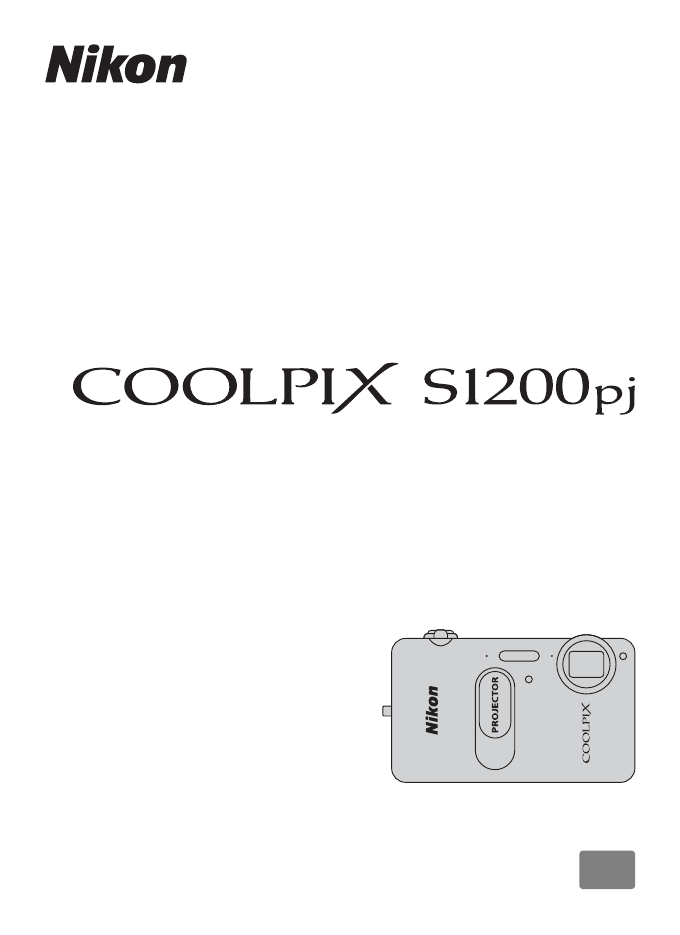
 (216 pages)
(216 pages) (238 pages)
(238 pages)







Commentaires sur ces manuels